מעטים מהמכשירים הניידים שמציעים לך איכות צילום טובה יותר מהאייפון. מרזולוציית הפיקסלים הגבוהה שלה ועד קלות סינכרון התמונות בכל מוצרי אפל, מצלמות הסמארטפון של אפל הן בדרך כלל הבחירה מספר אחת לצילום תמונות.
לרוע המזל - מכיוון שזה כל כך קל לצלם תמונות טובות - זה גם אומר שתגמרו עם הרבה מהן. אם יש לך אלפי תמונות ונגמר לך החלל, הנה כיצד לארגן תמונות באייפון שלך בכמה שיטות שונות.
לפני שתתחיל: כמה טיפים כלליים לחיסכון במקום
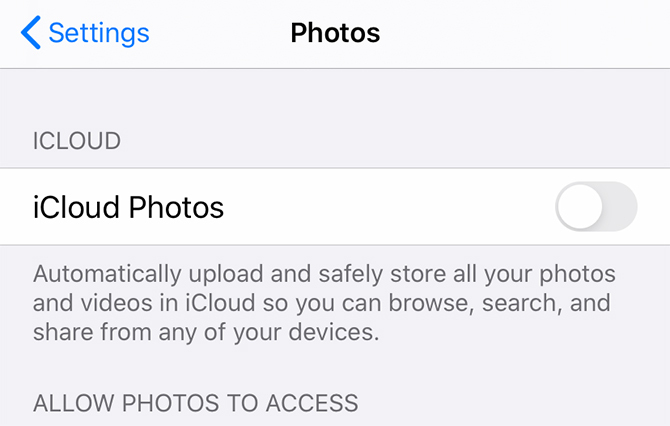
למרות שאנו בהחלט מתכוונים לפרט את הדרכים הספציפיות שתוכלו לארגן את התמונות שלכם, רצינו גם לתת לכם כמה טיפים לחיסכון במקום:
- בדוק תמיד את התמונות שלך. קל לצלם כמה תמונות ולשכוח מהן, אבל "מעט התמונות" האלה יכולות להסתכם. כדי למנוע צבר עתידי, היכנס להרגל לחפש בתמונות שלך לאחר שצילמת בהן. החליטו במהירות אילו למחוק.
- אל תשמור תמונות כפולות כמעט. צילום חבורה של תמונות גב אל גב זו דרך טובה לתת לעצמך הרבה אפשרויות, אבל אם התמונות כמעט זהות, אינך זקוק לכולן. היכנס להרגל למחוק עותקים מיותרים כדי להפחית את העומס על אחסון תמונות.
- בצע אופטימיזציה לאחסון ה- iPhone שלך. באייפון שלך מתחת הגדרות > תמונות, תראה אפשרות בשם תמונות iCloud. אם תפעיל הגדרה זו, הטלפון שלך יעלה ואוחסן אוטומטית את התמונות בגודל מלא בחשבון iCloud שלך.
כעת, כשתדעו על הדרכים השונות בהן תוכלו לחסוך מקום, בואו נדבר על ארגון התמונות ביתר פירוט.
1. כיצד לארגן תמונות באייפון לפי תאריך
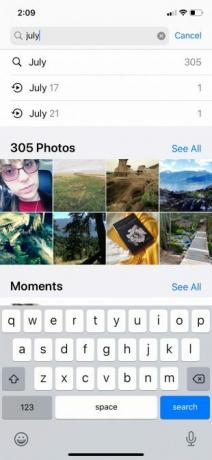
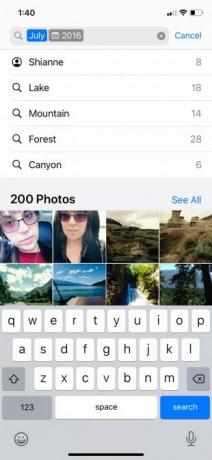
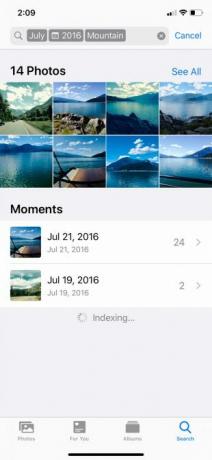
בכל פעם שאתה מצלם תמונה מצורפת חתיכה קטנה של מטא נתונים לתמונה הזו. חלק מנתונים אלה הוא תאריך הצילום, המאפשר לך לחפש ולארגן את התמונות שלך לפי תאריך.
כדי לארגן תמונות אייפון לפי התאריך שצולם:
- פתח את ברירת המחדל תמונות יישום ולחץ על לחפש סמל.
- בסרגל החיפוש הקלד חודש או אירוע. במקרה זה בחרתי ב- "יולי".
- כשאתה מקליד "יולי", הטלפון שלך יציג את כל התמונות שצילמת באותו חודש. משם, תוכל לצמצם את הבחירה שלך עוד יותר.
- לדוגמה, ייתכן שתחפש את כל התמונות שצילמת ביולי 2016.
תכונה נהדרת נוספת בנושא חיפוש וארגון התמונות שלך לפי תאריך היא שהאייפון מזהה את התוכן שבתמונות האלה.
לדוגמה, אני יכול לצמצם את תוצאות החיפוש שלי שוב באמצעות התג "הר." זה יציג את כל תמונות ההרים שצילמתם ביולי 2016.
2. כיצד לארגן תמונות באייפון לפי שם
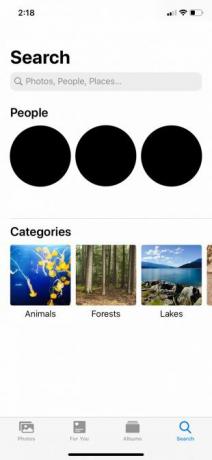
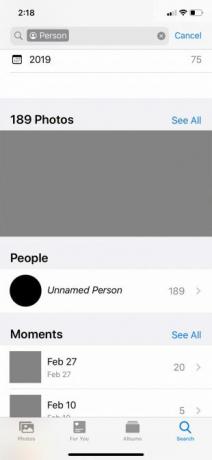
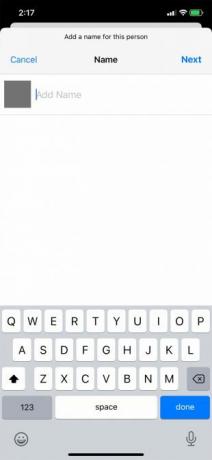
הדרך הטובה ביותר הבאה לארגן תמונות באייפון היא בשמה. זוהי שיטה ממש שימושית למצוא תמונות שלך או של חבריך.
מכשירי אייפון מודרניים מכילים תוכנות לזיהוי פנים. כשאתה מעלה תמונה, הטלפון שלך יאתר ויזהה פנים באופן אוטומטי. לאחר מכן הוא ייעד את כל הפרצופים הייחודיים הללו כ"אדם ". באמצעות זה, תמונות יקבצו תמונות של אותו אדם יחד, ללא קשר לתאריך או לאירוע.
עם זאת, ארגון התמונות שלך לפי שם דורש מעט התקנה. כך עושים זאת:
- ראשית, היכנס ל תמונות יישום ולחץ לחפש.
- תחת אנשים, תראה חבורה של מעגלים עם פרצופים בתוכם. בחר אחד מהפרצופים האלה ותראה ספרייה של כל התמונות המכילות אותו אדם.
- ייתכן שתראה גם שורה שאומרת אדם ללא שם ליד המעגל של אותו אדם.
- כדי לקרוא להם שם, הקש על אדם ללא שם > הוסף שם. הקלד את שמם ב. ואז הקש הבא > בוצע.
לאחר שתתן שם לאדם הזה, כל התמונות עם הפנים שלו יתויגו באופן אוטומטי וניתן לחיפוש לפי שמו.
אם אתה נכנס ל אלבומים בחלק של אפליקציית התמונות, תראה גם שהמכשיר שלך יוצר אלבום באופן אוטומטי לאדם זה שמתחת אליו אנשים ומקומות.
3. כיצד לארגן תמונות באייפון לפי מיקום
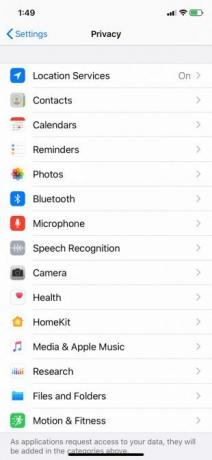
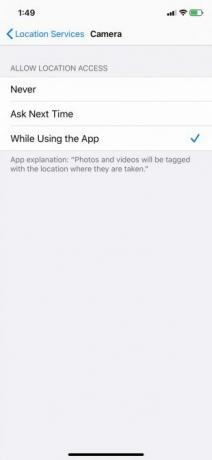
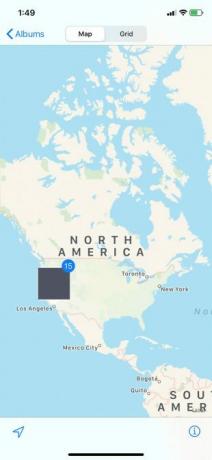
דרך נהדרת באמת לארגן את תמונות האייפון שלכם היא לפי מיקום. בדומה לשיטת הארגון הקודמת, לעומת זאת, זו דורשת עבודה מסוימת כדי להתכונן.
כשאתה מצלם עם האייפון שלך, מטא הנתונים של התמונה מתעדים אוטומטית את מיקום התמונה שלך - כל עוד יש לך שירותי מיקום מופעל למצלמה שלך.
כדי להפעיל את שירותי המיקום:
- פתח את ה הגדרות אפליקציה.
- גלול מטה אל פרטיות.
- בחר שירותי מיקום > מצלמה.
- ברגע שאתה ממשיך מצלמהלחץ על אפשר גישה למיקום תוך כדי שימוש באפליקציה.
כעת, לאחר שההגדרה הזו מופעלת, ה- iPhone שלך יתייג אוטומטית תמונות חדשות בגיאוגרפיה. לאחר מכן הוא ימיין את התמונות המבוססות על מיקום זה באלבום שנעשה מראש.
לצפייה בתמונות שלך:
- עבור אל תמונות אפליקציה.
- תחת אלבומים > אנשים ומקומות, הקש מקומות.
- במפה, הקש על התמונה הממוזערת של המקום שאתה רוצה להציג. תראה את כל התמונות מהמיקום הזה.
4. כיצד לארגן תמונות באייפון לאלבומים
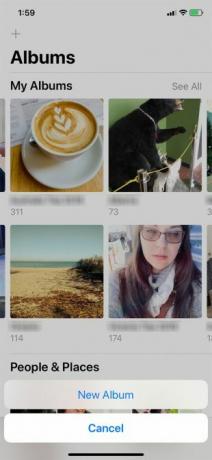
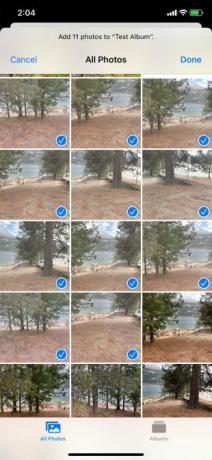

עכשיו נניח שאתה רוצה לארגן את התמונות שלך באלבומים. זוהי השיטה הישירה ביותר שאנשים משתמשים בה כדי לסדר את התמונות שלהם, מכיוון שזו דרך טובה לקבץ תמונות שמשתרעות על מספר מיקומים, תאריכים, אנשים או אירועים.
בעיקרון, אלבומים ידניים טובים לכל דבר שה- iPhone שלך לא יכול למיין באופן אוטומטי מעצמו.
ליצירת אלבום תמונות חדש:
- הפעל את תמונות יישום ולחץ על אלבומים.
- בפינה השמאלית העליונה של המסך, הקש על פלוס (+) סימן.
- בחר אלבום חדש.
- ברגע שאתה מקיש אלבום חדש, תתבקש לתת שם לאלבום. לאחר שתקרא לזה, בחר להציל.
- ברגע ששמו של האלבום תוכלו להתחיל להוסיף תמונות.
אם יש תמונות בטלפון ששכחת להוסיף לאלבום:
- לך ל... שלך אלבומים קטע. הקש תשובות או זרם התמונות שלי.
- הקש בחר בפינה השמאלית העליונה.
- בחר בתמונות שברצונך להוסיף.
- הקש על החץ הפונה כלפי מעלה, הממוקם בפינה השמאלית התחתונה של המסך.
- בחר הוסף לאלבום. בחר באלבום שאליו תרצה להוסיף תמונות אלה.
מכאן והלאה - בכל פעם שתצטרך למצוא תמונות מאירוע רב-יומי - אתה אמור להיות מסוגל להיכנס לאפליקציית התמונות שלך ולראות את האלבום המתאים.
5. כיצד לארגן את צילומי האייפון במחשב
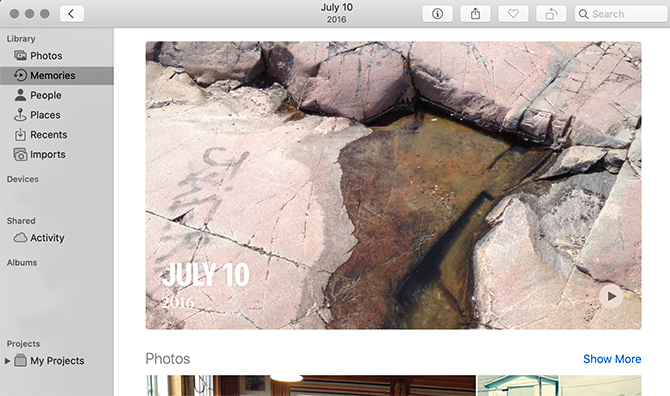
יש דרך נוספת שתוכל לארגן את תמונות האייפון שלך: דרך מחשב iMac או MacBook שלך.
אם מותקנת במחשבך הגרסה העדכנית ביותר של macOS, אתה אמור להתקין יישום כלי עזר מובנה תמונות. אפליקציה זו תואמת את אפליקציית התמונות של אייפון שלך.
כשאתה מעלה תמונות מהאייפון למחשב שלך, האפליקציה צריכה לעבוד בצורה דומה מאוד. שוב פעם:
- אפליקציית התמונות מאפשרת למיין את התמונות לפי אנשים, מקומות, ותאריך.
- אתה יכול לתייג פרצופים של אנשים כדי לארגן את התמונות שלהם לפי שם.
למידע נוסף על יישום זה, בדוק את המתנע שלנו טיפים לניהול ספריית התמונות שלך ב- Mac 8 טיפים למתחילים לניהול ספריית התמונות שלך ב- Macהאם תמונות Mac שלך מבולגנות? עקוב אחר טיפים למתחילים אלה כדי לשלוט בהם ולשפר את ארגון התמונות שלך. קרא עוד .
עדיף לארגן תמונות באייפון שלך
עם כמה טיפים וטריקים מהירים, אתה כבר בדרך לארגן תמונות באייפון שלך. בדומה לתמונות גוגל, אפליקציית התמונות המובנית של אפל היא כלי חזק במיוחד, וכדאי שתנצלו אותו.
יש דרך נוספת שעליך לארגן ולנקות מקום באייפון שלך: מחיקת תמונות כפולות. הנה כיצד למחוק תמונות כפולות באייפון כיצד למחוק תמונות כפולות ב- iPhoneלהלן האפליקציות הטובות ביותר למחיקה מהירה של תמונות כפולות באייפון, כך שתוכל לחסוך מקום. קרא עוד באמצעות אפליקציות חינמיות או כמעט חינם.
עם תואר ראשון בעיצוב ורקע בפודקאסטים, שיאן עובדת כיום ככותבת תוכן ומאיירת 2D. היא כותבת על טק יצירתי, בידור ופרודוקטיביות.
